#### **一、单个新增用户**
1.选择系统
2.选择基础管理
3.选用户管理
4.新增用户
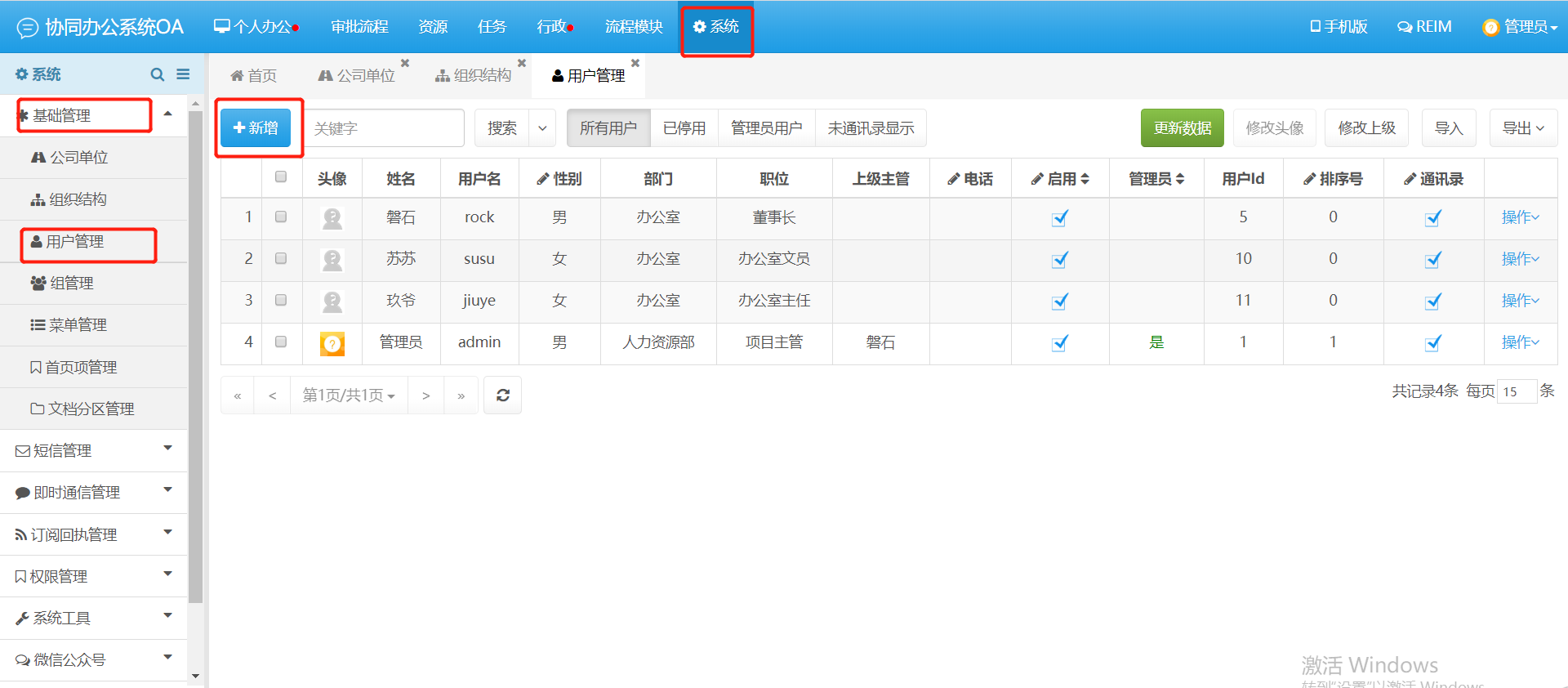
填写用户信息
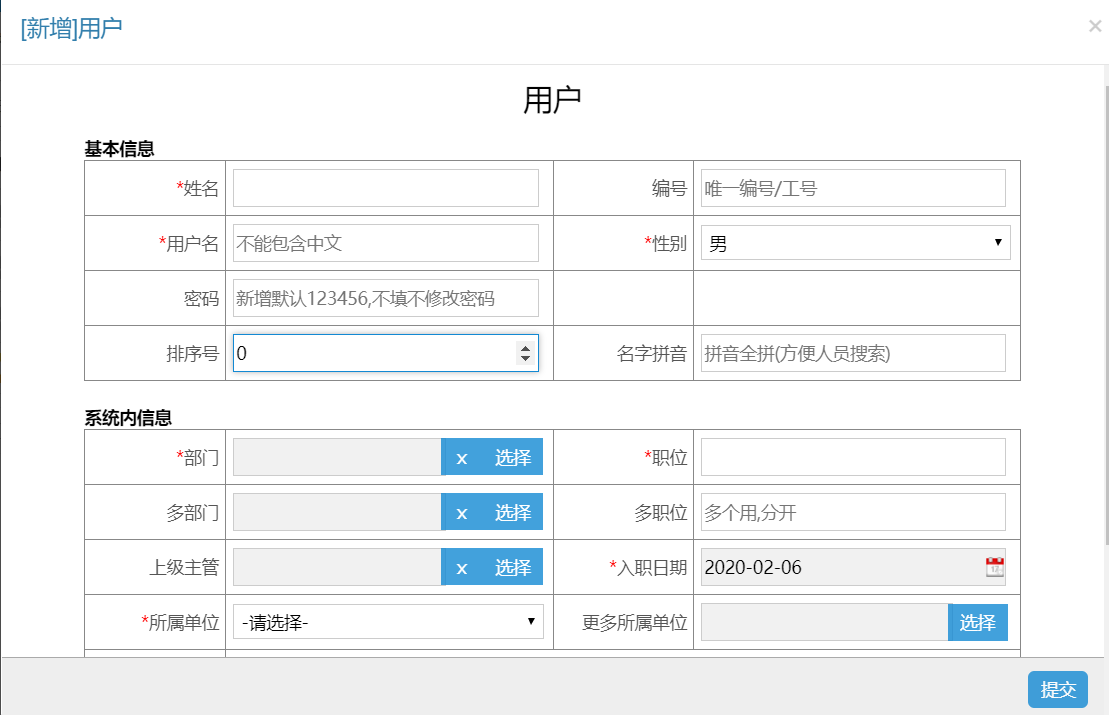
备注:
选择上级领导,打字在搜索框搜索或者在列表中勾选都可以
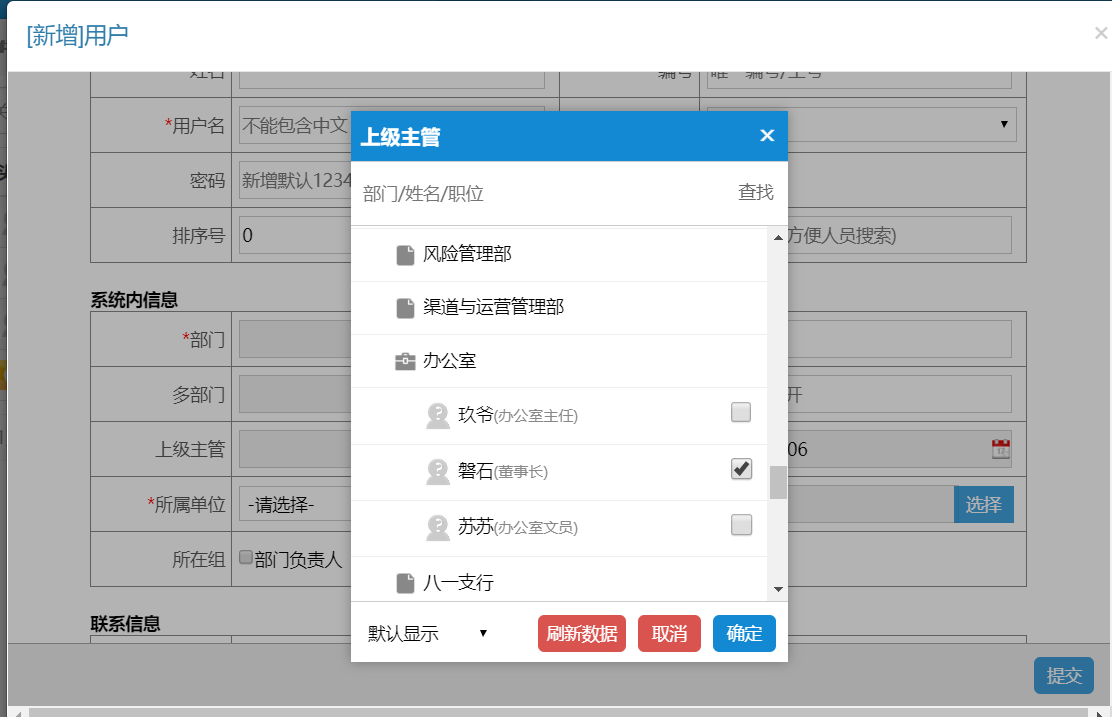
#### **一、多个新增用户**
1.选择系统
2.选择基础管理
3.选用户管理
4.选择导入
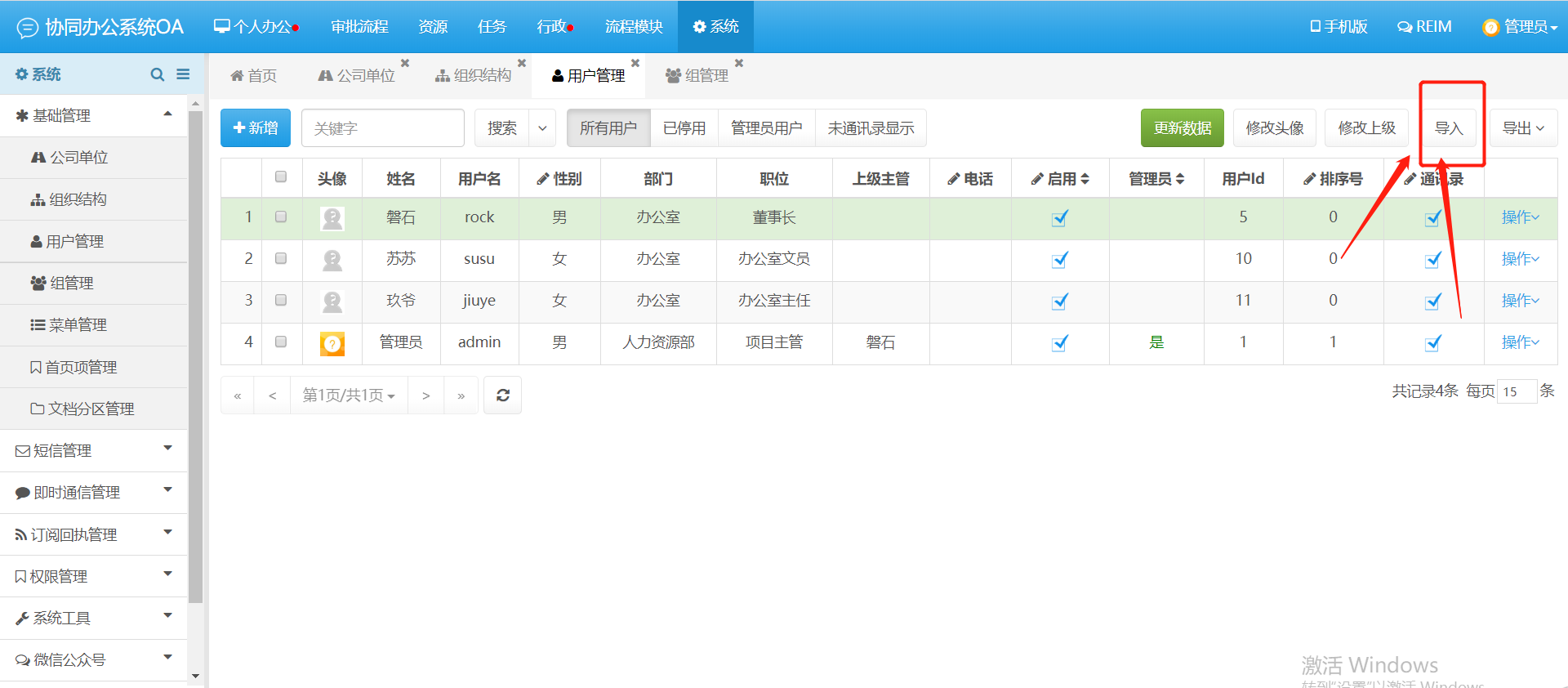
5.下载模板文件
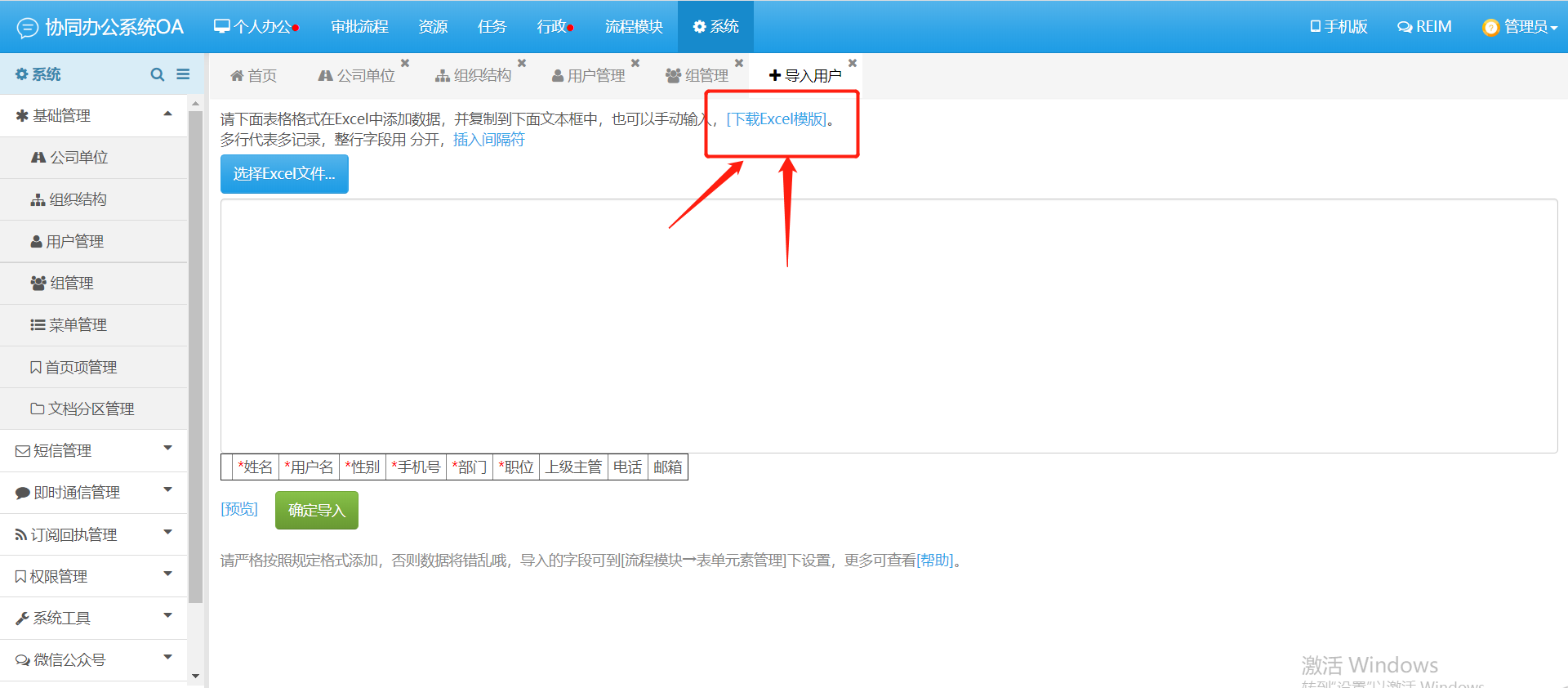
6.选择一个你能找到的地方存放
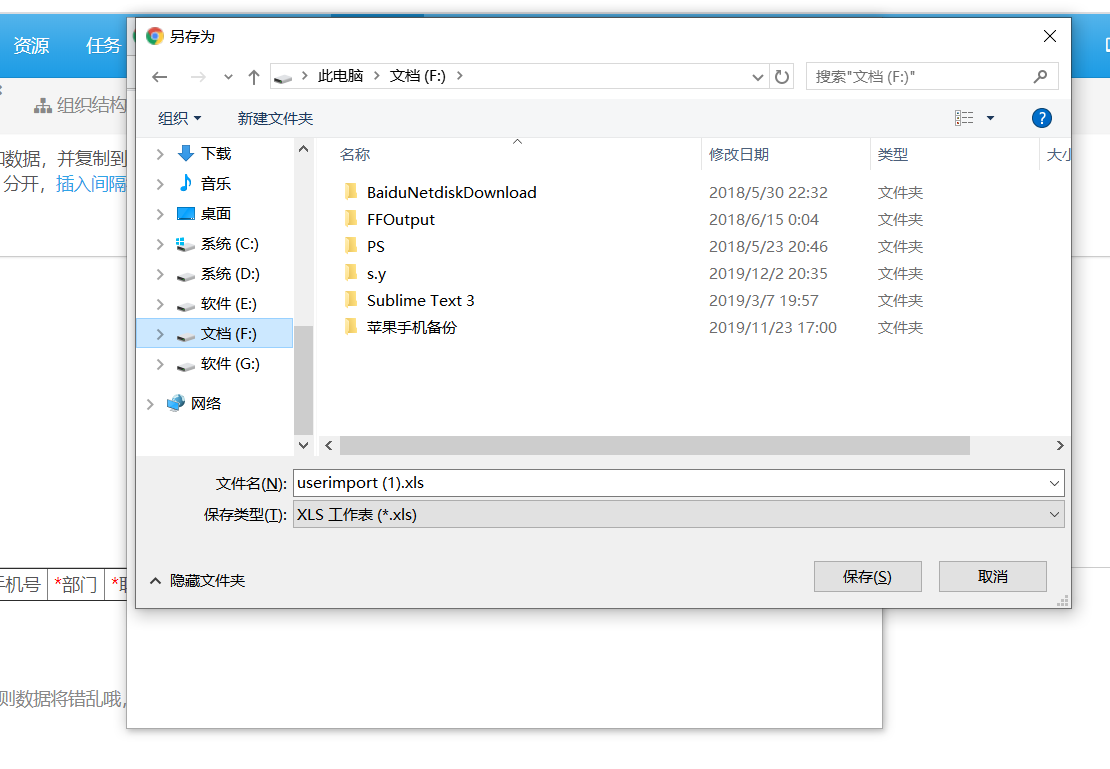
7.打开文件,按照样式填写表格

8.上传文件

9.选择文件
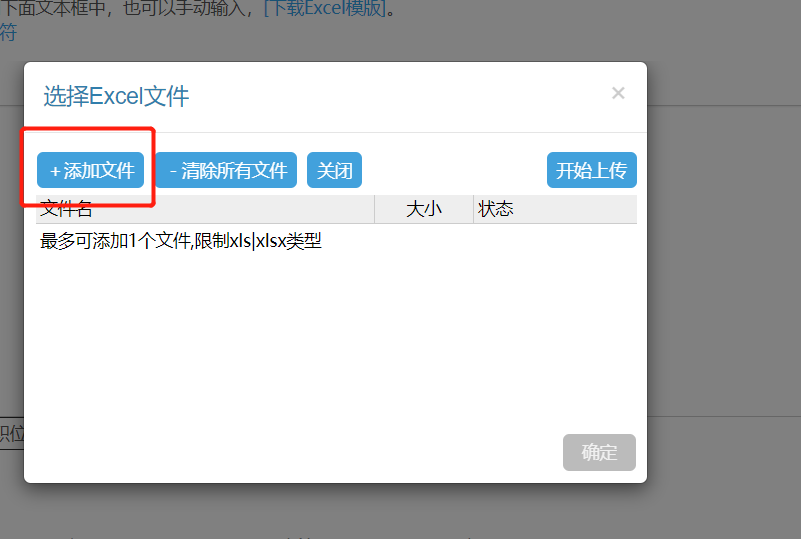
10.选择开始上传
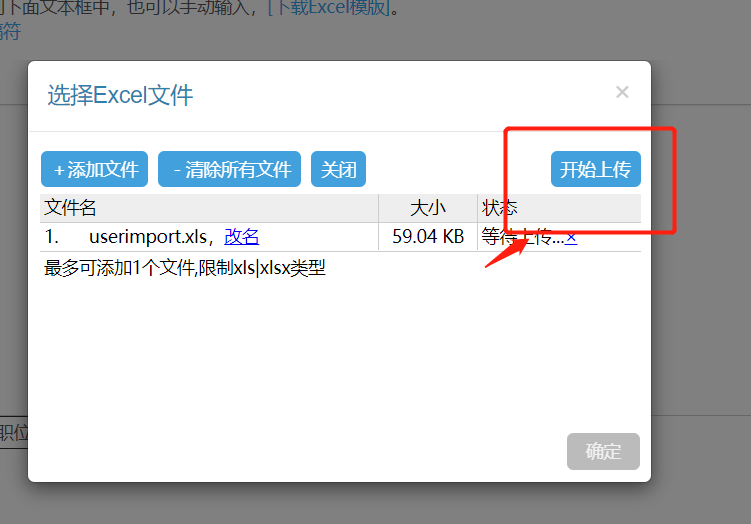
- 一、登录
- 设置组织架构
- 新增使用用户
- 新增用户组
- 流程审批
- 如何发起流程申请
- 如何查看我的审批?
- 如何申请报修?
- 如何申请物品清洁?
- 如何发短信催办?
- 会议
- 如何查看会议室使用情况?
- 如何添加会议?
- 车辆管理
- 如何进行车辆预约?
- 如何查看车辆预约情况?
- 如何新增车辆?
- 如何添加车辆信息?
- 如何添加车辆保险到期提醒?
- 如何申请车辆保养?
- 任务
- 如何创建任务?
- 如何查看我未完成的任务?
- 如何查看下属的任务?
- 如何查看我创建的任务?
- 所有任务一览
- 通讯录
- 内部通讯录
- 个人通讯录
- 公告
- 如何添加公告?
- 文档中心
- 如何添加文档中心查看权限?
- 如何上传文档?
- 如何共享文件?
- 如何移动文件至其他文件夹?
- 如何在文档分区内新建文件夹?
- 物品
- 如何申请领用物品?
- 如何申请物品采购?
- 如何查看仓库下的货物?
- 如何新增仓库?
- 如何新增物品分类?
- 如何新增物品?
- 仓管员如何操作物品出入库操作?
- 如何添加物品供应商信息?
- 消息提醒
- 单据提醒
- 权限设置
- 如何设置人员查看权限?
- 如何设置人员添加权限?
- 如何设置人员删除权限?
- 如何设置人员导出权限?
- 如何设置人员监控权限?
- 如何查看人员权限?
- 如何设置手机端应用查看权限?
- 订阅报表
- 如何导出表格?
